지난 봄부터 국내에서도 이제 정식으로 사용이 가능해진 애플페이 덕분에 아이폰이나 애플워치로 애플페이 결제하는 분들이 많이 늘어나고 있습니다.

물론 가맹점이 한정적이고 아직까지는 현대카드만 지원을 해서 삼성페이만큼의 활용도는 아니지만 그래도 나름 편리하게 이용이 가능한데요. 특히 삼성페이보다 더 편리한 점 중의 하나가 바로 애플워치로도 애플페이 사용이 가능하다는 것이지요.
애플워치에서 애플페이 사용 방법

애플워치에서 애플페이를 사용해 결제를 하기 위해서는 일단 워치에도 카드등록을 한 다음, 기본적으로 오른쪽 하단 버튼을 두 번 연속 따닥 누르면 바로 애플페이 결제화면이 나오게 됩니다. 이 때 애플페이를 지원하는 단말기나 리더기에 갖다 대면 해당 카드로 결제가 진행되지요. 물론 화면이 꺼진 상태나 어떤 상태에서든 오른쪽 하단 버튼 두 번 연속 누르면 애플페이 화면이 실행되어 매우 편리합니다.
애플워치에서 제스처를 통한 애플페이 사용 방법

그리고 버튼 두 번 연속 누르는 것도 귀찮다 하시는 분들은 간단한 손 제스처를 통해서도 애플페이 결제 화면이 나오게 할 수도 있는데요. 바로 애플워치에서만 사용 가능한 Assistive Touch 라는 기능입니다.


어시스티브 터치 기능을 사용하기 위해서는 일단 아이폰에 설치된 워치앱으로 들어간 다음, 손쉬운 사용 항목을 선택해 주세요. 그리고 Assistive Touch 항목을 선택해 줍니다.
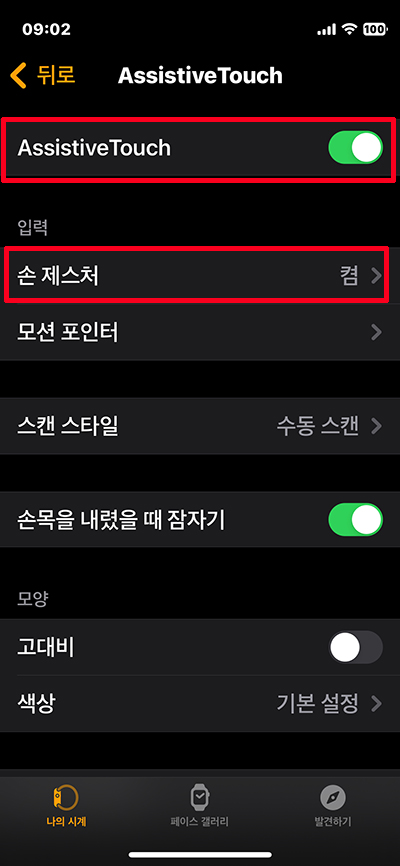

아마 어시스티브 터치 기능을 처음 사용하는 분이라면 기본적으로는 이 기능이 꺼져 있을텐데요. 활성화 시킨 다음, 아래의 손 제스처 항목을 선택해 줍니다. 그리고 제스처 사용자화 항목들 가운데 원하는 항목을 애플페이 결제용으로 지정해서 사용하면 되는데, 대부분 엄지 검지 두 번 맞대기 제스처를 애플페이 결제용으로 많이들 사용하는 것 같더라고요.

암튼 이렇게 설정한 뒤, 이제 워치를 착용한 상태에서 엄지 검지를 두 번 맞대면 바로 애플페이 결제창이 나오게 됩니다.
'IT Story' 카테고리의 다른 글
| 맥북 맥OS 바탕화면 아이콘 앱 파일 숨기기 방법 (0) | 2023.10.24 |
|---|---|
| 모니터 게임화면 프레임 FPS 표시 프로그램 MSI 애프터버너 리바튜너 사용 방법 (0) | 2023.10.20 |
| 라이트룸 업데이트 AI 노이즈 제거 기능 사용 방법 (0) | 2023.10.13 |
| 아이폰 사진 가리기 숨기기 항목 설정 방법 (0) | 2023.10.11 |
| 어도비 포토샵 7일 무료체험 신청 및 구독 해지 방법 (0) | 2023.10.06 |





댓글